Jak přidat Mapy Google do aplikace Wix-vložit mapu Google
Note: We now offer a FREE wizard that does this all for you. Click here to configure it and add to your WIX website in seconds.
v tomto tutoriálu se dozvíte, jak přidat Mapy Google do aplikace Wix. Mapy Google můžete používat se všemi účty Wix – bezplatnými i placenými. Přidání Mapy Google na web Wix má řadu výhod:
- Umístění: Mapa Google pomáhá vašemu zákazníkovi najít vaši fyzickou firmu. Svým uživatelům můžete nabídnout pokyny a dokonce i interaktivitu.
- autentičnost: reklama na vaši fyzickou polohu propůjčuje vašemu webu autentičnost a důvěryhodnost. To umožňuje vaše publikum vědět, že nejste fly-by-night, který existuje pouze v kyberprostoru.
- pohodlí: ne všichni návštěvníci webu mají schopnost nebo trpělivost najít vaši adresu v Mapách Google sami. Poskytnutí mapy na vašem webu Wix obchází tuto potřebu.
editor Wix poskytuje podporu pro jednoduché Mapy Google. Vestavěná funkce vám dává velký výběr, pokud jde o styl a vizuální vzhled, ale nenabízí všechny funkce dostupné pro Mapy Google.
pokud potřebujete pokročilejší funkce, můžete na svou stránku Wix vložit mapu Google. Chcete-li to provést, vytvořte mapu na webu Map Google a poté kód vložte na stránku webu Wix.
obsah
přidání jednoduché Mapy Google do editoru Wix 1
přístup k vašemu webu v editoru Wix 1
přidání mapy Google do editoru Wix 3
nastavení adresy v Mapě Google 4
nastavení Chování Mapy Google 5
odstraňování problémů s adresou Mapy Google 6
vytvoření responzivní Mapy Google 7
vložení Mapy Google do stránky Wix 9
vytvoření mapy v Mapách Google 9
vložení kódu Mapy Google na stránku Wix 10
přidání jednoduché mapy Google do aplikace Wix editor
postupujte podle našeho podrobného průvodce přidáním Map Google na web Wix. Zobrazení mapy trvá jen několik kliknutí.
přístup k vašemu webu v editoru Wix
přístup k vašemu webu v editoru Wix:
- přihlaste se ke svému účtu Wix.
- v případě potřeby vyberte web, na kterém chcete pracovat.
- Klikněte Na Spravovat & Upravit Web.
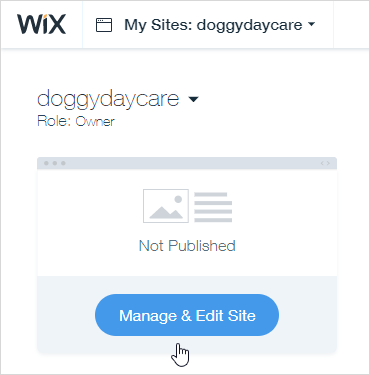
- ve Správci stránek klikněte na Upravit Web.
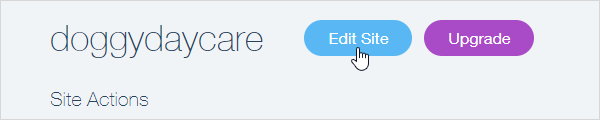
- váš web se otevře v editoru Wix.
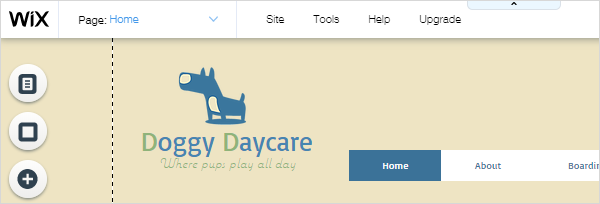
přidání mapy Google do editoru Wix
pro přidání mapy Google:
- vyberte stránku.

- klepnutím na oblast stránky ji vyberte.
- klikněte na Přidat > kontakt a poté přejděte do části mapy Google v nástroji Přidat kontakt.
- klikněte na požadovaný styl mapy a přetáhněte ji na stránku.
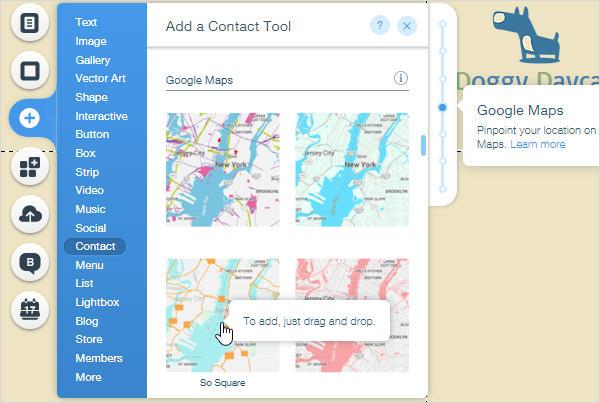
- pomocí řídítek změňte velikost mapy tak, aby vyhovovala designu stránky.
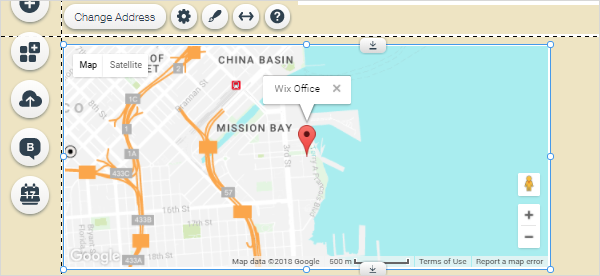
mapa je dynamická a jak ji natáhnete a zmenšíte, zobrazí se více či méně oblasti obklopující cílovou adresu.
nastavení adresy v Mapě Google
Adresa kanceláře Wix se ve výchozím nastavení používá při přidávání mapy.
nastavení adresy:
- kliknutím na mapu zobrazíte ovládací prvky.
- Klikněte Na Změnit Adresu.
- v nastavení Map Google:
- jaká je vaše poloha?: Zadejte svou adresu nebo umístění, které mají uživatelé najít, a stiskněte klávesu Enter. Pokud Mapy Google rozpoznají adresu, zobrazí se zelená značka. Pokud narazíte na potíže, viz řešení problémů s adresou Mapy Google níže.
- chcete zobrazit popis?: Volitelně zadejte popis. Tento text se zobrazí v popisku směřujícím k červenému kolíku. Pokud chcete, můžete toto pole ignorovat.
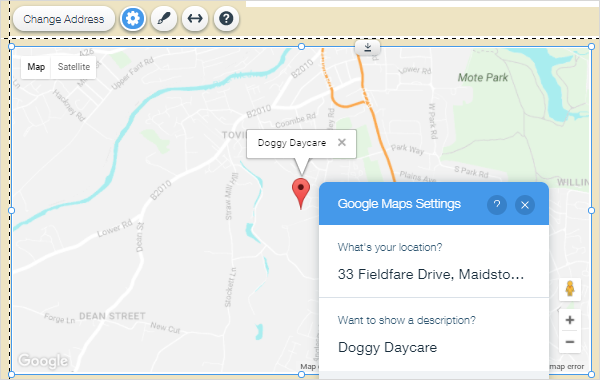
je možné přidat pouze jedno umístění. Pokud potřebujete zobrazit více než jednu, můžete vložit mapu Google.
nastavení Chování Mapy Google
existuje řada možností, jak kontrolovat, co návštěvníci vidí a co mohou dělat při interakci s mapou Google.
nastavení chování:
- kliknutím na mapu aktivujete ovládací prvky.
- klikněte na ikonu nastavení.
<ovládací prvky-nastavení.png>
- v nastavení Map Google klikněte na přepínací tlačítka pro zapnutí a vypnutí možností:
- Zobrazit Zobrazení mapy a satelitu: zobrazí odkazy na mapu | satelit, které umožňují návštěvníkům přepínat zobrazení.
- Zobrazit ovládání zoomu: zobrazuje ikony + a–, které umožňují návštěvníkům přibližovat a oddalovat.
- Zobrazit ovládání Street View: zobrazí ikonu street view
 , která umožňuje návštěvníkům používat Google Street View.<street-view-icon.png>
, která umožňuje návštěvníkům používat Google Street View.<street-view-icon.png> - povolit přetahování: umožňuje návštěvníkům pohybovat se po mapě kliknutím a přetažením.
- v jakém jazyce je tlačítko?: Klikněte na šipku dolů a v případě potřeby vyberte jazyk z rozbalovací nabídky.
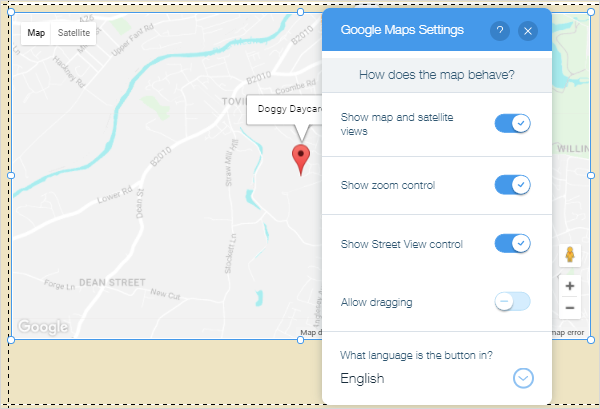
odstraňování problémů s adresou Mapy Google
pokud Mapy Google nerozpoznají vaši adresu nebo nezobrazí vaši adresu správně, můžete místo fyzické adresy použít souřadnice v poli jaká je vaše poloha?.
Chcete-li najít souřadnice:
- přejděte do Map Google na https://maps.google.co.uk (nebo ekvivalent vaší země).
- Zadejte svou adresu do vyhledávacího pole.
- klepněte pravým tlačítkem myši na připnuté místo na mapě a klikněte na co je tady?
- zkopírujte souřadnice, které se objeví ve vyskakovacím okně.
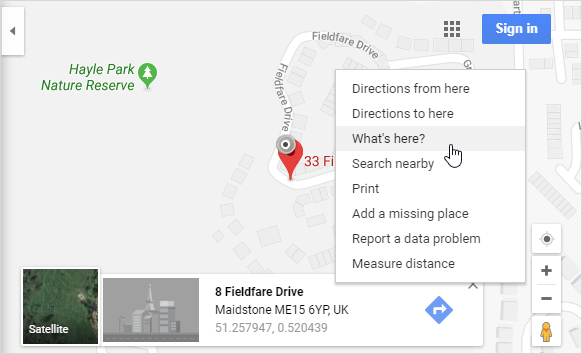
- na stránce Wix klikněte na mapu Google v editoru a aktivujte ovládací prvky.
- klikněte na ikonu nastavení
- vložte souřadnice, které jste zkopírovali, do jaké polohy? pole.
< souřadnice.png>
aby vaše mapa Google reagovala
jednoduché Mapy Google jsou ve výchozím nastavení statické. Můžete to vyzkoušet postupným zúžením a rozšířením okna prohlížeče při sledování chování mapy.
aby vaše mapa Google reagovala:
- kliknutím na mapu aktivujete ovládací prvky.
- klikněte na ikonu stretch.
<ovládací prvky-stretch.png>
- v Stretch Map:
- Stretch to full width: klikněte na přepínací tlačítko pro povolení. Mapa se natáhne tak, aby pokryla celou šířku stránky.
- okraje: pomocí posuvníku nastavte okraje vlevo a vpravo od mapy. Můžete použít pixely nebo procenta. Maximální nastavení je 80px nebo 5%.
<stretch-map-dialog.png>
- existuje mnoho dostupných nástrojů pro testování citlivosti. Takto se naše mapa zobrazuje na iPadu Pro v responzivním nástroji Google Chrome. Přejděte na další nástroje > Vývojářské nástroje v Chromu pro přístup k tomuto nástroji.
< mapa-ipadpro.png>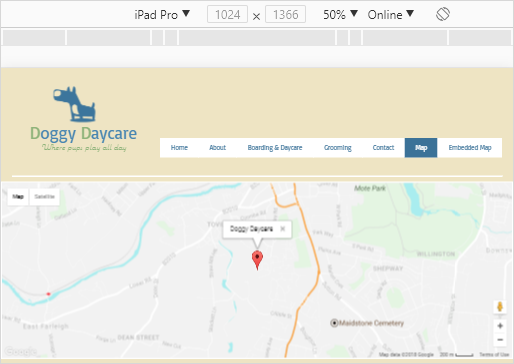
můžete také vložit responzivní mapu Google z Přidat > kontakt > Mapy Google v plné šířce. To má stejný účinek jako přidání statické mapy a použití funkce stretch.
<vyberte-mapa plné šířky.png>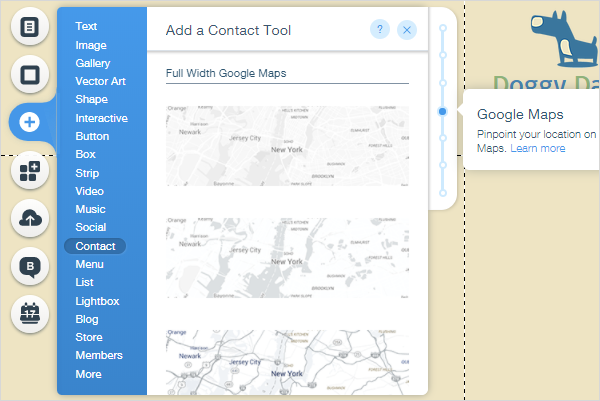
vložení Mapy Google na stránku Wix
zatímco jednoduché Mapy Google dostupné v editoru Wix nabízejí skvělé řešení pro většinu webových stránek, neposkytují plnou funkčnost, která je možná při vytváření vlastní mapy na webu Map Google.
omezení out-of-the box Wix řešení zahrnují:
- můžete označit pouze jedno místo.
- nelze vykreslit obrázek Street View.
Chcete-li získat plný výkon Map Google, musíte vytvořit mapu na webu Map Google a poté kód vložit na stránku vašeho webu Wix.
vytvoření mapy v Mapách Google
prvním krokem je vytvoření mapy na webu Map Google.
vytvoření mapy v Mapách Google:
- otevřete Mapy Google na adrese www.maps.google.co.uk (nebo ekvivalent vaší země).
- ujistěte se, že se na mapě zobrazí mapa, obrázek Street View nebo pokyny, které chcete vložit.
- v levém horním rohu klikněte na ikonu menu
 <google-maps-menu-icon.png> .
<google-maps-menu-icon.png> . - klikněte na Sdílet nebo vložit mapu.
<google-maps-share-embed.png>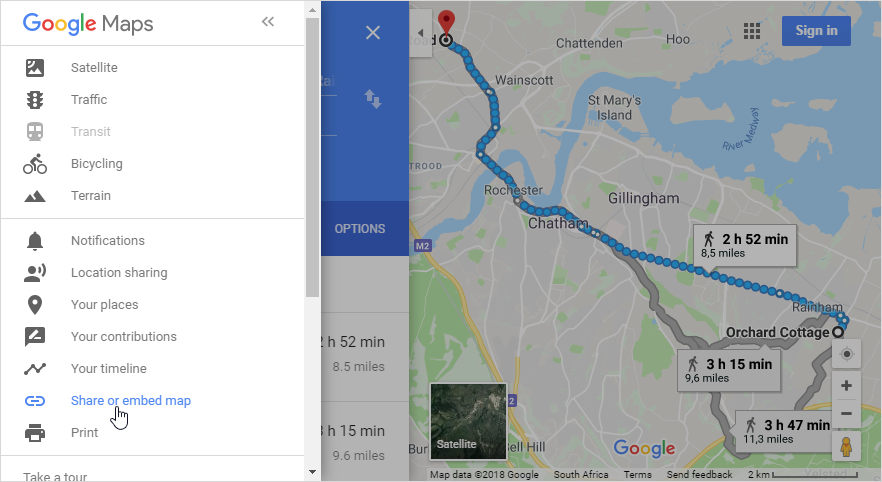
- vyberte kartu Vložit mapu a poté vyberte požadovanou velikost a zkopírujte kód pro vložení HTML.
<copy-embed-code.png>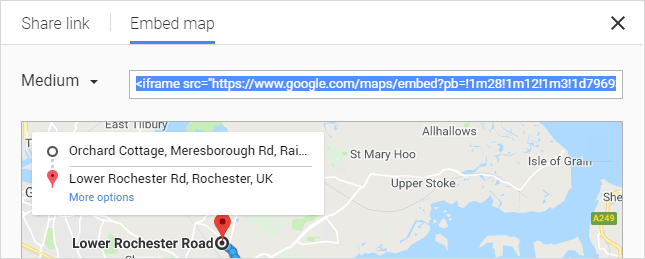
- vložte kód do poznámkového bloku nebo podobného programu. Použijeme ji k zobrazení vložené mapy na našem webu Wix.
vložení kódu Mapy Google na stránku Wix
dalším krokem je vložení kódu pro vložení zkopírovaného z Map Google na stránku.
zobrazení vložené mapy Google na vašem webu Wix:
- vyberte stránku a přejděte na Přidat > více > Embeds .
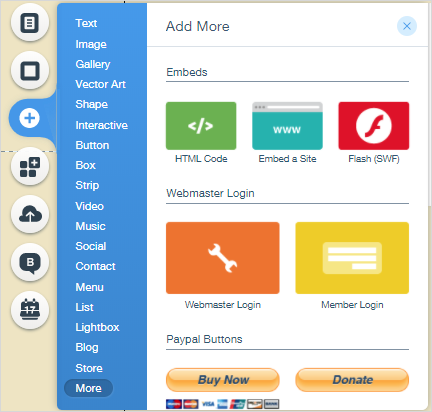
- přetáhněte HTML kód
 na stránku. To vám umožní přidat vlastní HTML kód na vaši stránku. < html kód-ikona.png>
na stránku. To vám umožní přidat vlastní HTML kód na vaši stránku. < html kód-ikona.png> - klikněte na Zadat kód.

- vložte kód, který jste zkopírovali z Map Google, do pole Přidat kód zde. Wix ověří kód a označí, že je platný, zeleným zaškrtnutím.
- Klikněte Na Použít.
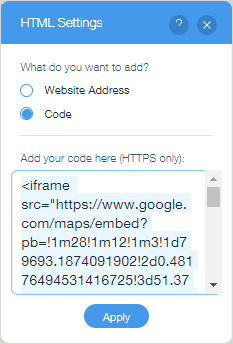
- vložená mapa se vykreslí na stránce. Možná budete muset změnit velikost prvku tak, aby vyhovoval vaší stránce a velikosti Mapy Google.
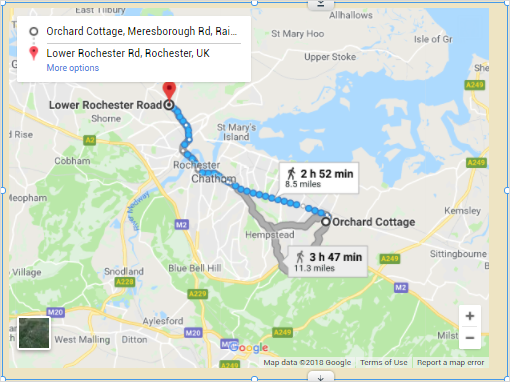
doufáme, že se vám tento návod, jak přidat Mapy Google na web Wix, líbil!
může spousta nových zákazníků najít a vaše podnikání boom.